جرب هذه الحلول التي تم تأكيدها بالفعل
- يبدو أنك بدأت في ترقية وتمهيدك من وسائط التثبيت خطأ يضع الكمبيوتر في حلقة تمهيد لا يسمح للمستخدمين بالوصول إلى أجهزة الكمبيوتر الخاصة بهم.
- يمكنك محاولة إجراء استعادة للنظام من وضع استكشاف الأخطاء وإصلاحها المتقدم لإصلاح هذه المشكلة.
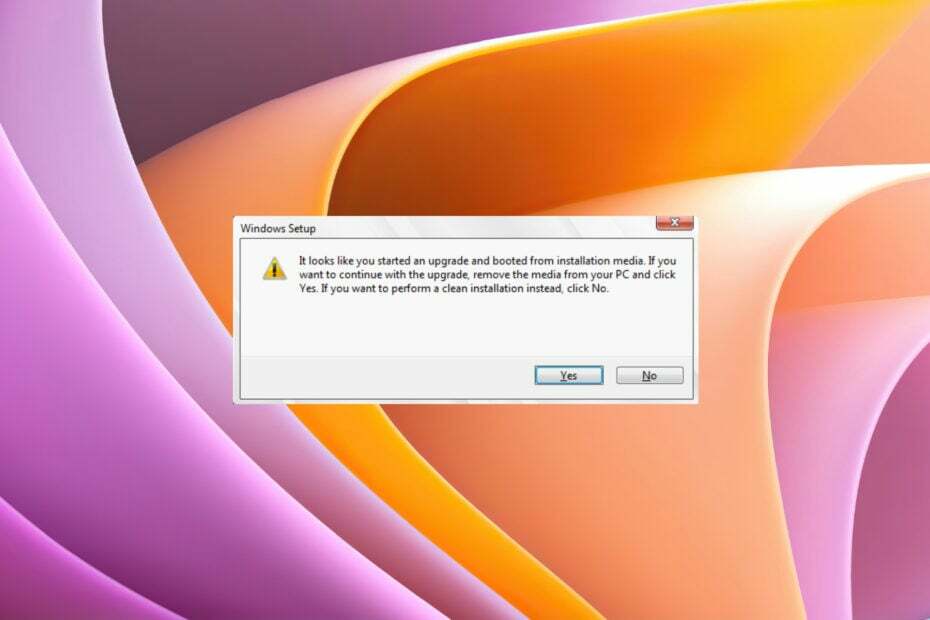
Xالتثبيت عن طريق النقر فوق ملف التنزيل
- قم بتنزيل Fortect وتثبيته على جهاز الكمبيوتر الخاص بك.
- ابدأ عملية مسح الأداة للبحث عن الملفات الفاسدة التي هي مصدر مشكلتك.
- انقر بزر الماوس الأيمن فوق ابدأ الإصلاح لذلك يمكن للأداة بدء الخوارزمية الإصلاحية.
- تم تنزيل Fortect بواسطة 0 القراء هذا الشهر.
قد تكون مواجهة مشكلة حلقة التمهيد محبطة للغاية لأنها تمنعك من الوصول إلى جهاز الكمبيوتر الخاص بك. من المعروف أن أجهزة الكمبيوتر التي تعمل بنظام Windows تتسبب في ظهور أخطاء متعددة من وقت لآخر ، أحدها هو
يبدو أنك بدأت في ترقية وتمهيدك من وسائط التثبيت خطأ.إذا كنت تواجه أيضًا مشكلة حلقة التمهيد هذه على جهاز الكمبيوتر الشخصي الذي يعمل بنظام Windows ، فإن هذا الدليل موجود هنا لمساعدتك. سنقدم لك هنا مجموعة من الحلول التي ستساعدك على حل الخطأ. دعونا ندخله مباشرة.
قد يظهر هذا الخطأ لأسباب متعددة. بعض الأسباب مذكورة أدناه.
- فشل تحديث Windows: إذا كنت تقوم بتحديث جهاز الكمبيوتر الخاص بك وفي حالة فشل تحديث Windows، إذًا يمكن أن تواجه هذا الخطأ.
- ملفات النظام الفاسدة: اذا كان هناك ملفات النظام التالفة أو المفقودة، فقد يؤدي ذلك إلى العديد من المشكلات ، بما في ذلك المشكلة المطروحة.
- ترقية متقطعة: يجب على المستخدمين التأكد من أنه عند قيامهم بترقية أجهزة الكمبيوتر الخاصة بهم من نظام تشغيل قديم إلى نظام تشغيل جديد ، فلا يجب مقاطعته بأي وسيلة وإلا فسيظلون عالقين في حلقة التمهيد هذه.
- هناك تحديث معلق: يجب أن تحافظ على جهاز الكمبيوتر الخاص بك محدثًا ، وإذا كان هناك تحديث معلق لم تقم بتثبيته ، فيمكنك أيضًا مواجهة هذا الخطأ.
فيما يلي بعض الحلول التي يمكنك تطبيقها قبل المضي قدمًا في الحلول المتقدمة:
- حاول أن تضرب يهرب مفتاح بمجرد ظهور المطالبة ، حيث سيعطيك بعض الخيارات الأخرى التي قد تساعدك على الخروج من حلقة التمهيد.
- اسمح لجهاز الكمبيوتر الخاص بك بإعادة التشغيل عدة مرات وتحقق مما إذا كان هذا يحل الخطأ.
- قم بتشغيل تنظيف القرص في حال كنت قادرًا على الوصول إلى جهاز الكمبيوتر الخاص بك. باستخدام أداة تنظيف القرص ، يمكنك تنظيف ملفات النظام ومعرفة ما إذا كان هذا يحل الخطأ أم لا.
الآن دعنا ننتقل إلى طرق استكشاف الأخطاء وإصلاحها المتقدمة.
1. قم بإجراء استعادة النظام
- قوة الاغلاق جهاز الكمبيوتر الخاص بك.
- يمكنك الضغط على ملف F8 مفتاح للدخول إلى وضع استكشاف الأخطاء وإصلاحها المتقدم أو إعادة تشغيل جهاز الكمبيوتر الخاص بك 3-4 مرات للسماح له بالدخول تلقائيًا إلى الوضع.
- يختار استكشاف الاخطاء.

- يختار خيارات متقدمة.

- يختار استعادة النظام.
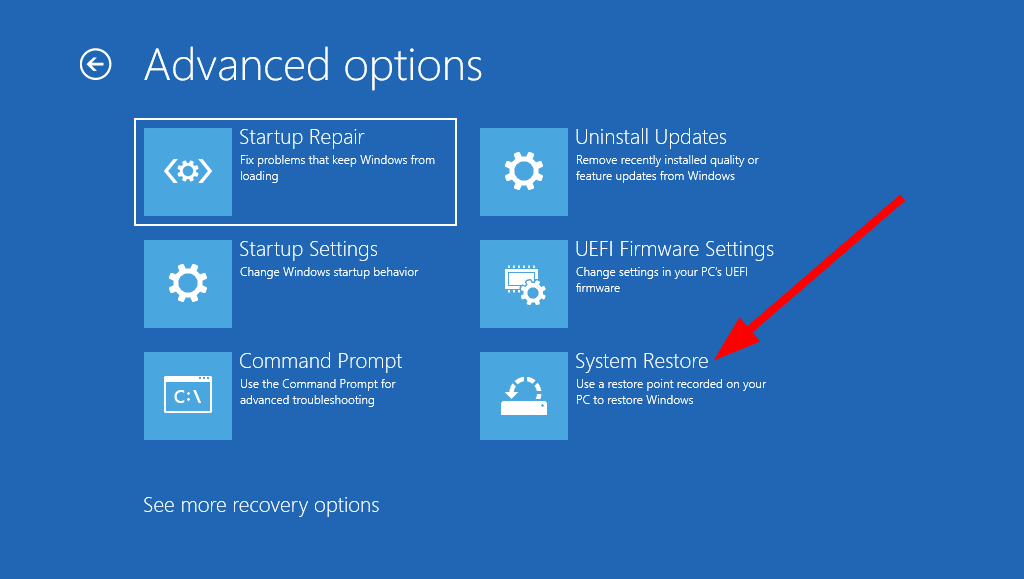
- إختر حقك حساب Windows.
- دخول كلمة مرور الحساب.
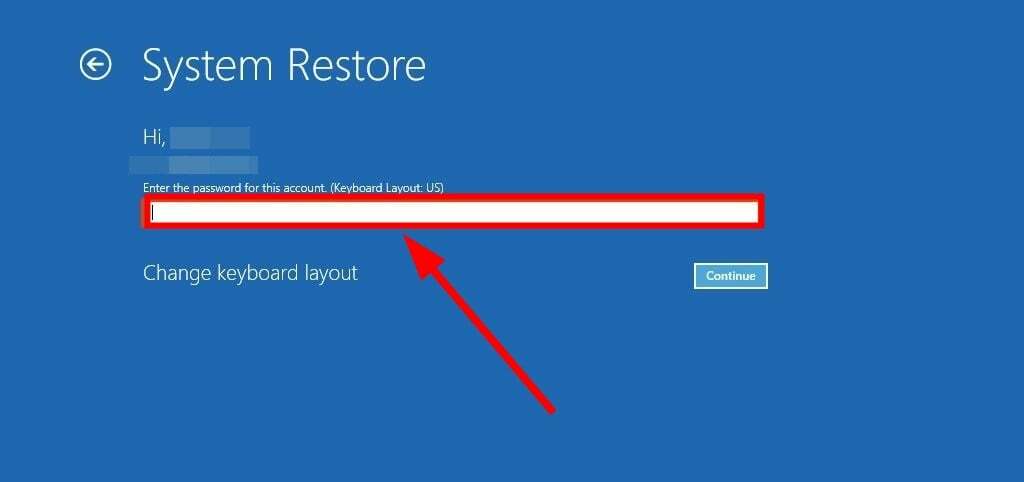
- ضرب يكمل زر.
- حدد ملف نقطة استعادة.
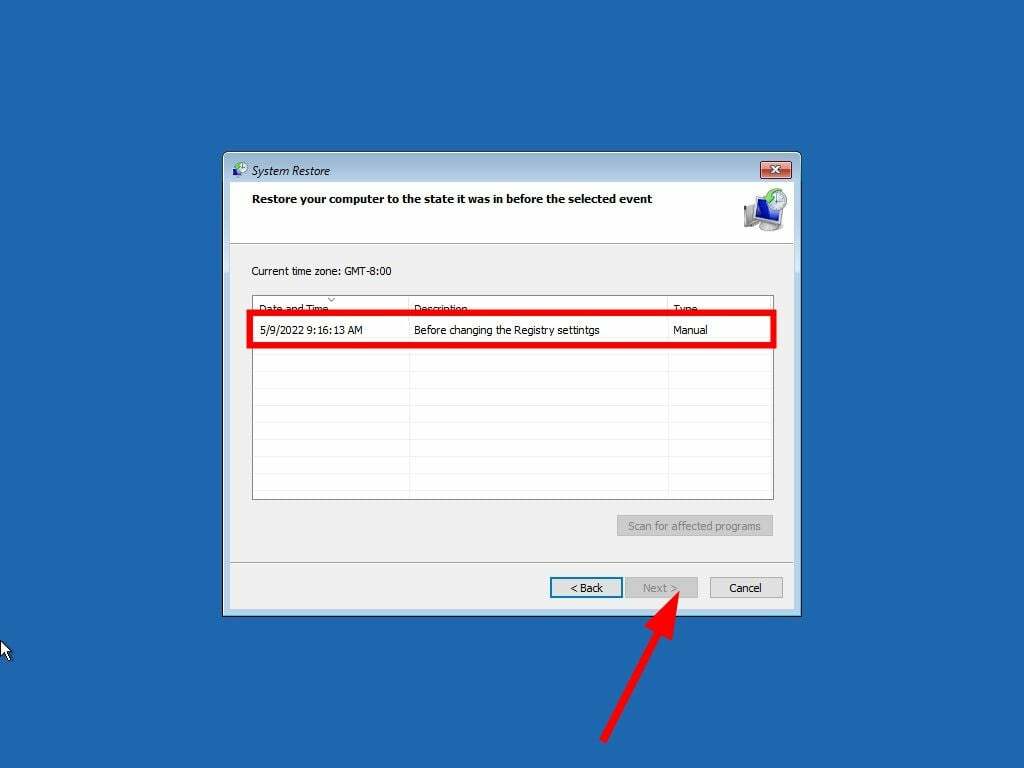
- انقر التالي.
- ضرب ينهي زر.
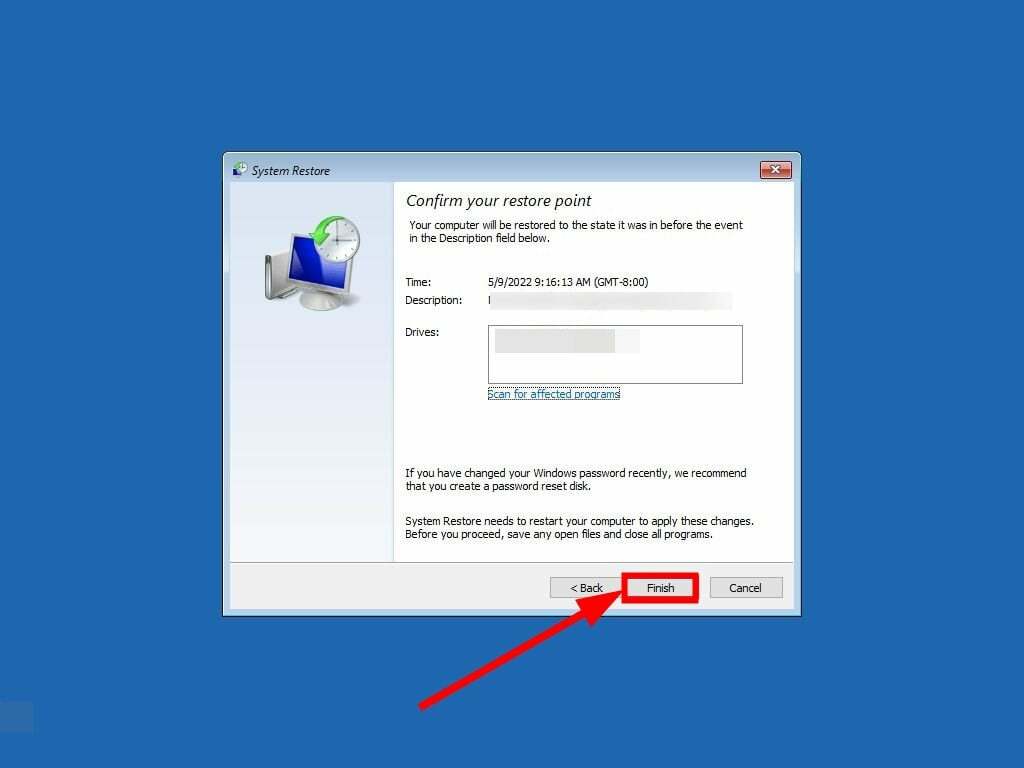
- بعد أن يكمل النظام عملية استعادة النظام ، سيقوم جهاز الكمبيوتر الخاص بك بذلك إعادة تشغيل.
نصيحة الخبراء:
برعاية
يصعب معالجة بعض مشكلات الكمبيوتر ، خاصةً عندما يتعلق الأمر بملفات النظام المفقودة أو التالفة ومستودعات Windows.
تأكد من استخدام أداة مخصصة ، مثل فورتكت، والتي ستقوم بمسح واستبدال الملفات المعطلة بإصداراتها الحديثة من مستودعها.
نظرًا لأنك عالق في حلقة تمهيد ولا يمكنك الوصول إلى جهاز الكمبيوتر الخاص بك ، يمكنك إجراء استعادة النظام عن طريق الدخول إلى الوضع المتقدم لاستكشاف الأخطاء وإصلاحها.
العملية سريعة وسهلة إذا اتبعت الخطوات المذكورة أعلاه. لدينا دليل يشرح كيف يمكنك ذلك إنشاء نقطة استعادة النظام على جهاز الكمبيوتر الخاص بك.
2. قم بإلغاء تحديث Windows المعلق
- قوة الاغلاق جهاز الكمبيوتر الخاص بك.
- يمكنك الضغط على ملف F8 مفتاح للدخول إلى وضع استكشاف الأخطاء وإصلاحها المتقدم أو إعادة تشغيل جهاز الكمبيوتر الخاص بك 3-4 مرات للسماح له بالدخول تلقائيًا إلى الوضع.
- يختار استكشاف الاخطاء.

- يختار خيارات متقدمة.

- يختار موجه الأمر.

- اكتب الأمر أدناه واضغط يدخل.
الحصول على اسم wmic logicaldisk - ثم اكتب ما يلي واضغط يدخل.
حرف محرك الأقراص:(بدلاً من DriveLetter: اكتب C: إذا تم تثبيت Windows في محرك الأقراص C.. هكذا يصبح الأمر دير ج:) - قم بتنفيذ الأمر أدناه.
mkdir ج: \ سكراتش - قم بتشغيل الأمر أدناه.
DISM / الصورة: C: \ / ScratchDir: C: \ Scratch / Cleanup-Image / RevertPendingActions
- مخرج موجه الأمر.
- يزيل وسائط التثبيت.
- إعادة تشغيل جهاز الكمبيوتر الخاص بك وتحقق مما إذا كان هذا يحل الخطأ.
- إصلاح: Qbittorrent Crashing على Windows 11 [5 إصلاحات]
- ما هو 0x0000011A BSoD وكيفية إصلاحه في 3 خطوات
3. قم بإجراء تثبيت نظيف
- إعادة تشغيل جهاز الكمبيوتر الخاص بك.
- التمهيد من USB أو وسائط التثبيت واضغط على أي مفتاح.
- انقر على التالي زر على إعداد Windows صفحة.

- ضرب تثبيت الآن زر.
- انقر على ليس لدي مفتاح منتج خيار.

- انقر التالي.
- حدد ملف إصدار Windows 11 كنت ترغب في التثبيت.

- يختار التالي.
- يقبل شروط الترخيص.
- انقر التالي.
- اختر ال مخصص: تثبيت Windows فقط (متقدم) خيار.

- حدد القسم حيث قمت بتثبيت جهاز كمبيوتر يعمل بنظام Windows.
- اضغط على يمسح زر.
- حدد ملف محرك فارغ.
- ضرب التالي زر.
- سيقوم الإعداد بتثبيت نسخة جديدة من Windows 11 على جهاز الكمبيوتر الخاص بك.
سيؤدي تثبيت نسخة جديدة من Windows 11 على جهاز الكمبيوتر الخاص بك بالتأكيد إلى حل جميع المشكلات بما في ذلك يبدو أنك بدأت في ترقية وتمهيدك من وسائط التثبيت خطأ كذلك.
هذا هو منا في هذا الدليل. لدينا أيضًا دليل يشير إلى مجموعة من الحلول لحل مشكلة تحديث ويندوز لا يعمل أو تحميل القضية.
أيضًا ، إذا كان جهاز الكمبيوتر الخاص بك عالقًا في ملف حلقة التمهيد بعد إجراء إعادة التعيين، ثم يمكنك الرجوع إلى دليلنا الذي سيساعدك في حل المشكلة.
أخبرنا في التعليقات أدناه ، أي من الحلول المذكورة أعلاه ساعدك في حل مشكلة يبدو أنك بدأت في ترقية وتمهيدك من وسائط التثبيت خطأ.
هل ما زلت تواجه مشكلات؟
برعاية
إذا لم تحل الاقتراحات المذكورة أعلاه مشكلتك ، فقد يواجه جهاز الكمبيوتر الخاص بك مشكلات أكثر خطورة في نظام التشغيل Windows. نقترح اختيار حل الكل في واحد مثل فورتكت لإصلاح المشاكل بكفاءة. بعد التثبيت ، فقط انقر فوق ملف عرض وإصلاح زر ثم اضغط ابدأ الإصلاح.


